

如何制作基于树莓派的全息投影仪
电子说
描述
步骤1:所需材料列表。
以下是所需材料列表和PDF文件您需要的3D打印支架。
材料清单如下:
2 x(0.093丙烯酸板24 x 36)
2 x(泡沫板12 x 12)
1 x(#6 x1¼螺丝(斜头)的情况)
1 x(#6 x1¾的情况螺丝(斜头))
1 x(3d打印支点(stl文件可在原始instructables上找到))
4 x(3d打印L型支架(stl)文件可以在原始的instructables上找到))
1 x(塑料薄片切割刀)
1 x(1 x 1 x 8件木头(我们使用云杉但它可以只要它足够小就可以做任何事情。)
2 x(1x 2件木头)
1 x(24英寸屏幕(我们使用带有dvi到hdmi适配器的acer k242HL)
1 x(dvi到hdmi适配器(完全取决于你的显示器上是否有hdmi) )
1 x(Raspberry Pi Model B)
1 x(笔记本电脑能够运行可视化工具(原始版本没有指定最低要求))
1 x面包板(最有可能来自arduino kit
4 x按钮(来自套件)
4 x 110 ohm电阻器
6 x母对公连接器(套件中)
4 x公对公连接器(套件中)
软件
节点JS
Raspbian OS
带有播放列表的Soundcloud帐户
需要的工具
手钻
锯(斜角)
钻头#6左右
可选 - 用于夹持件的夹具
步骤2:构建框架
顶部框架:
首先构建包含显示器的顶部框架将投影图像。我们使用的是24英寸宽屏显示器。您确切的尺寸将取决于您想要使用的显示器的尺寸。
框架只是一个矩形,内侧有一个唇缘,用于固定显示器。我们使用过框架为1.5“x .5”木材,内唇为.75“x .75”。
根据您的尺寸切割长度后,使用钻头钻孔,以避免分裂将各个部件拧在一起。我建议将每个内唇部件连接到相应的外部框架件上,然后再将它们连接在一起。
底部框架:
底部框架类似于顶部,但是没有内唇。我们使用与外部上框架相同的木材。将2根柱子连接到底部矩形的背面以将顶部支架连接到。高度将取决于显示器的尺寸,但我们使用了13“用于我们的24”显示器。
步骤3:切割丙烯酸树脂
使用透明丙烯酸树脂,您需要切割3片以形成平截头体将举行全息图。这部分可能很棘手,如果搞砸了,很可能你需要另一张纸并重新开始。使用塑料薄片切割刀,您将获得希望切割的边缘。沿着您所做的测量使用直边,一遍又一遍地划线直到它准备好很容易折断。
步骤4:绘制和装配
如果它只是木头,框架看起来不会很好,所以我们用黑色喷漆覆盖所有东西(丙烯酸当然除外) )。
确保您在通风良好的区域进行此操作。
需要覆盖框架的背面和底部,以使投影正常工作。这可以通过多种方式实现。您可以使用泡沫板切割成合适尺寸并按照我们的方式进行涂漆,或者使用任何其他类型的实心板材,使其成为您需要的尺寸并牢固连接。
现在您已经准备好了使用3D打印材料将框架连接在一起。每个三角形支架将用于顶部和底部框架的角落,以连接到连接到底部框架的垂直柱。这些将提供握住显示器所需的强度。平截头体接头连接在顶部框架的中心,丙烯酸片材将滑动到位以形成半金字塔。这些都是使用材料清单中的螺钉连接的,我们建议首先钻孔,以避免木材劈开。
一旦框架与支架和丙烯酸套件拧在一起,就可以了编程覆盆子Pi。
步骤5:运行代码并使其工作
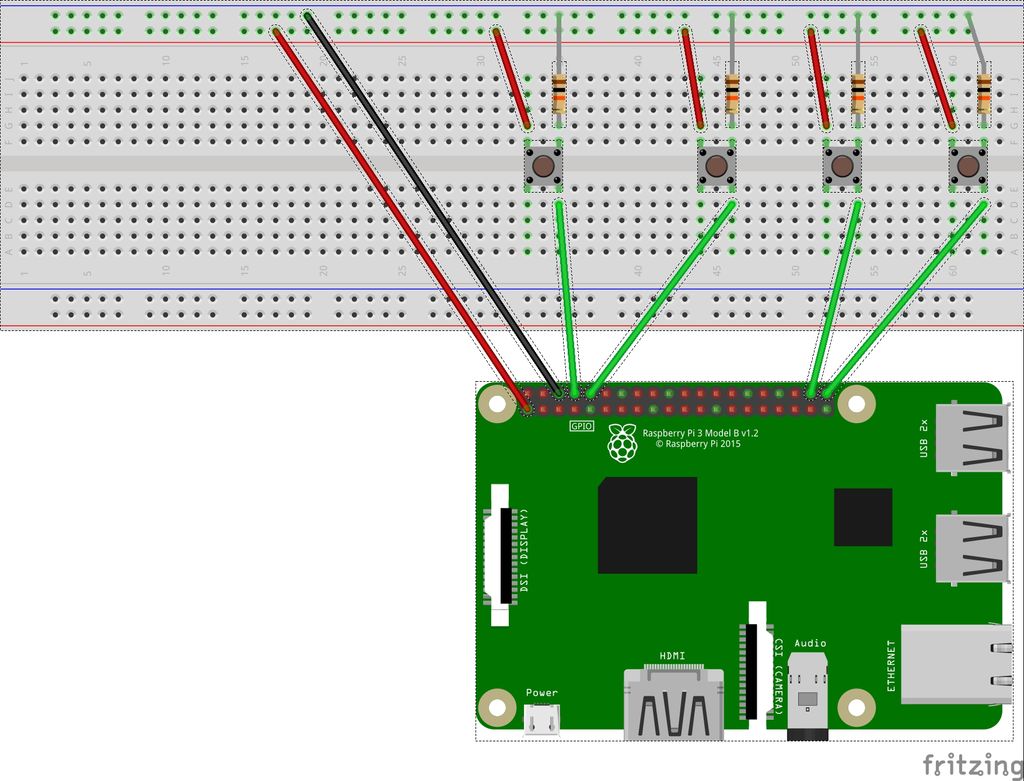
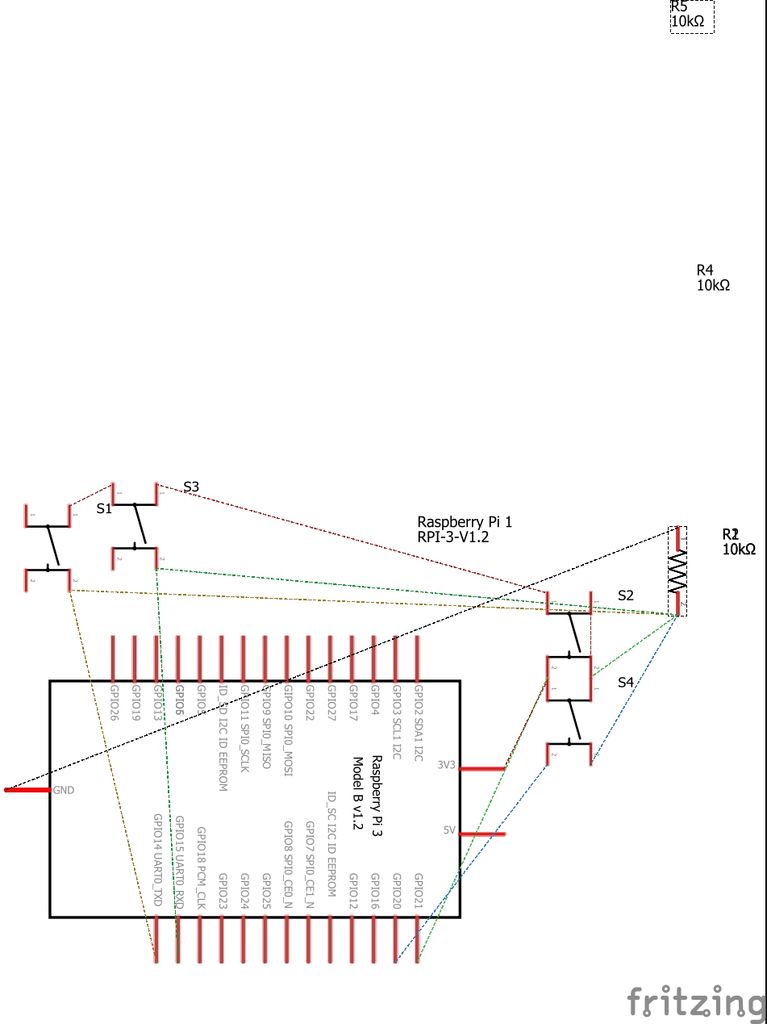
制作应用程序和全息图显示:
现在我们需要拿出笔记本电脑并安装node.js,你可以在这里找到它,https://nodejs.org/en/
安装完成后,转到原始instructables并从zip文件或github clone下载代码包。
您可以获取所有节点模块并使用命令“NPM Install”或“sudo npm install”安装它们
然后您可以使用npm start启动可视化工具,测试它看到它弹出,应该有默认歌曲。
然后,您需要创建一个soundcloud播放列表以放入您自己的音乐,在此处创建一个帐户并添加您自己的音乐,https://soundcloud.com/
之后您将需要更改renderer.js中的播放列表,您将看到一个const playlist =‘path/to/playlist’部分将‘path/to/playlist’部分更改为您的播放列表,您只需抓住结束部分即可应该像这样,user-496629426/sets/robotics-playlist
你现在应该有一个完全运行的可视化器,你的音乐在后台播放
设置Raspberry Pi改变了可视化器和音乐:
首先你将需要git克隆或将swipe-controller.py文件放到raspberry pi上,由你决定如何做到这一点(*注意,树莓派只能为USB连接处理一定的电量)
将文件放到raspberry pi之后,您需要将HOST_IP部分更改为运行的计算机的IP该可视化工具。该部分应该看起来像‘http://:3000’。您将从可视化计算机将该部分更改为IP。 (注意*树莓派和主机ip需要在同一个网络上才能工作)
完成后你可以用‘python swipe-controller.py’运行控制器我建议改变该名称与您用于控制更改的内容更加一致(例如button-controller.py)
您只需要立即设置面包板和pi,并且可以在原理图部分。
从原理图或图片中可以看出,您需要在树莓派上选择GPIO并进行连接。
或者你可以使用附带的原理图(注意*按钮的布局与执行操作无关,我们只是将它们放在那个形式中,因为它更容易知道哪些是在做什么)
之后完成启动程序swipe-controller.py(或任何你命名的)使用Python“文件名”.py它应该运行没有任何错误。
责任编辑:wv
-
液晶投影仪与传统投影仪的比较2024-12-26 1719
-
爱普生投影仪怎么样,爱普生投影仪的优缺点2022-02-11 13032
-
哪个品牌的投影仪比较好?测评员分享高性价比投影仪推荐2021-08-14 3214
-
epson投影仪怎么用_epson投影仪连接电脑2020-12-04 23701
-
如何用手机制作投影仪_手机投影仪制作方法_手机投影仪制作过程2018-01-10 68183
-
家用投影仪什么牌子好_家用投影仪品牌排名_家用投影仪品牌推荐2018-01-09 13323
-
树莓派之鬼影实录(≖ ‿ ≖)✧2016-01-08 7662
-
什么是微型投影仪主要的竞争点2012-11-20 2995
-
高手DIY投影仪,动手制作投影仪详细图解2012-08-01 201606
-
用教学投影仪制作液晶投影机2012-07-20 4848
-
投影仪购买指南手册2010-02-09 1585
-
投影仪的成像原理是什么2010-02-06 15084
-
投影仪色散/投影仪灯泡类型2009-12-29 1289
全部0条评论

快来发表一下你的评论吧 !

